2018 OPEL MOKKA X ESP
[x] Cancel search: ESPPage 9 of 167
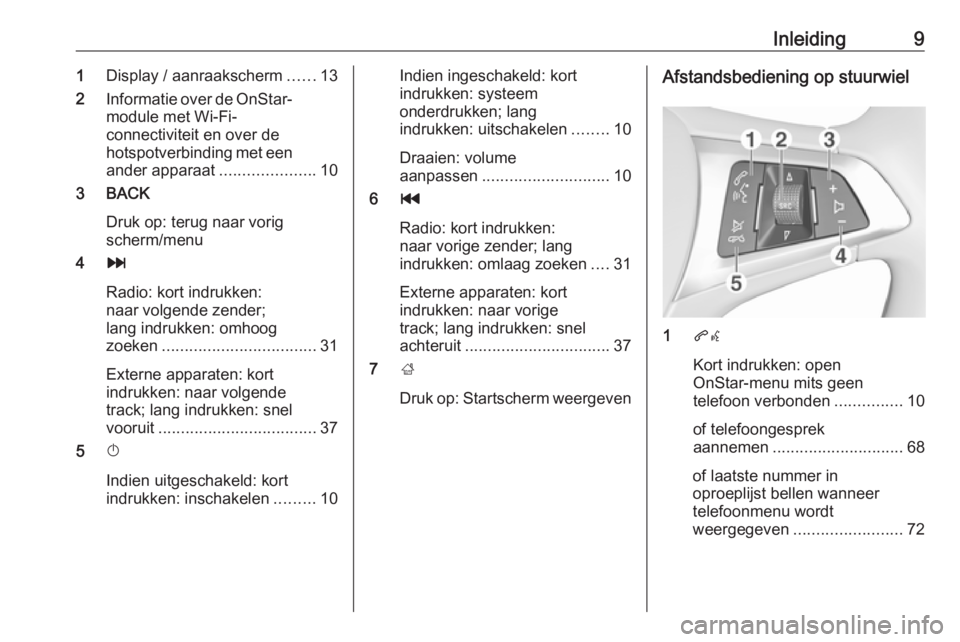
Inleiding91Display / aanraakscherm ......13
2 Informatie over de OnStar-
module met Wi-Fi-
connectiviteit en over de
hotspotverbinding met een
ander apparaat .....................10
3 BACK
Druk op: terug naar vorigscherm/menu
4 v
Radio: kort indrukken:
naar volgende zender;
lang indrukken: omhoog
zoeken .................................. 31
Externe apparaten: kort
indrukken: naar volgende
track; lang indrukken: snel
vooruit ................................... 37
5 X
Indien uitgeschakeld: kort
indrukken: inschakelen .........10Indien ingeschakeld: kort
indrukken: systeem
onderdrukken; lang
indrukken: uitschakelen ........10
Draaien: volume
aanpassen ............................ 10
6 t
Radio: kort indrukken:
naar vorige zender; lang
indrukken: omlaag zoeken ....31
Externe apparaten: kort
indrukken: naar vorige
track; lang indrukken: snel
achteruit ................................ 37
7 ;
Druk op: Startscherm weergevenAfstandsbediening op stuurwiel
1 qw
Kort indrukken: open
OnStar-menu mits geen
telefoon verbonden ...............10
of telefoongesprek
aannemen ............................. 68
of laatste nummer in
oproeplijst bellen wanneer
telefoonmenu wordt
weergegeven ........................ 72
Page 10 of 167
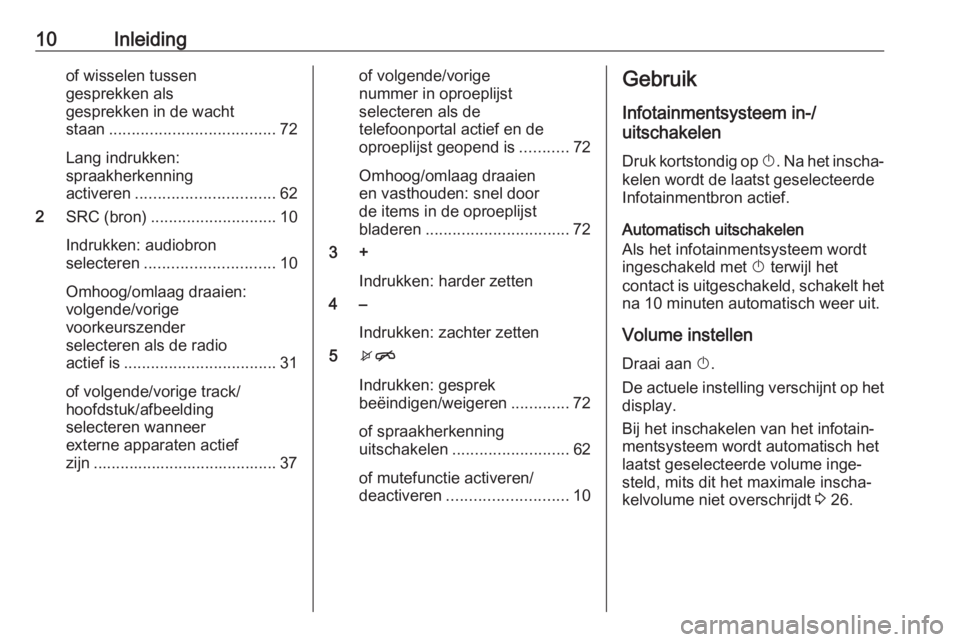
10Inleidingof wisselen tussen
gesprekken als
gesprekken in de wacht
staan ..................................... 72
Lang indrukken:
spraakherkenning
activeren ............................... 62
2 SRC (bron) ............................ 10
Indrukken: audiobron
selecteren ............................. 10
Omhoog/omlaag draaien:
volgende/vorige
voorkeurszender
selecteren als de radio
actief is .................................. 31
of volgende/vorige track/
hoofdstuk/afbeelding
selecteren wanneer
externe apparaten actief
zijn ......................................... 37of volgende/vorige
nummer in oproeplijst
selecteren als de
telefoonportal actief en de
oproeplijst geopend is ...........72
Omhoog/omlaag draaien
en vasthouden: snel door
de items in de oproeplijst
bladeren ................................ 72
3 +
Indrukken: harder zetten
4 –
Indrukken: zachter zetten
5 xn
Indrukken: gesprek
beëindigen/weigeren .............72
of spraakherkenning
uitschakelen .......................... 62
of mutefunctie activeren/
deactiveren ........................... 10Gebruik
Infotainmentsysteem in-/
uitschakelen
Druk kortstondig op X. Na het inscha‐
kelen wordt de laatst geselecteerde Infotainmentbron actief.
Automatisch uitschakelen
Als het infotainmentsysteem wordt
ingeschakeld met X terwijl het
contact is uitgeschakeld, schakelt het na 10 minuten automatisch weer uit.
Volume instellen Draai aan X.
De actuele instelling verschijnt op het
display.
Bij het inschakelen van het infotain‐ mentsysteem wordt automatisch het
laatst geselecteerde volume inge‐
steld, mits dit het maximale inscha‐
kelvolume niet overschrijdt 3 26.
Page 15 of 167
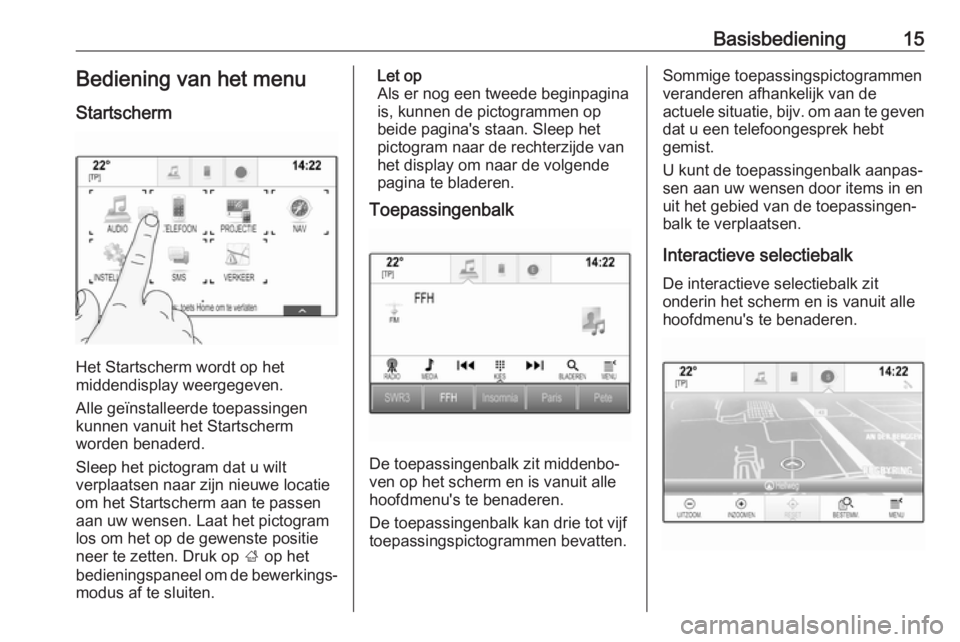
Basisbediening15Bediening van het menu
Startscherm
Het Startscherm wordt op het
middendisplay weergegeven.
Alle geïnstalleerde toepassingen
kunnen vanuit het Startscherm
worden benaderd.
Sleep het pictogram dat u wilt
verplaatsen naar zijn nieuwe locatie
om het Startscherm aan te passen
aan uw wensen. Laat het pictogram
los om het op de gewenste positie
neer te zetten. Druk op ; op het
bedieningspaneel om de bewerkings‐
modus af te sluiten.
Let op
Als er nog een tweede beginpagina
is, kunnen de pictogrammen op
beide pagina's staan. Sleep het
pictogram naar de rechterzijde van
het display om naar de volgende
pagina te bladeren.
Toepassingenbalk
De toepassingenbalk zit middenbo‐
ven op het scherm en is vanuit alle
hoofdmenu's te benaderen.
De toepassingenbalk kan drie tot vijf
toepassingspictogrammen bevatten.
Sommige toepassingspictogrammen
veranderen afhankelijk van de
actuele situatie, bijv. om aan te geven dat u een telefoongesprek hebt
gemist.
U kunt de toepassingenbalk aanpas‐
sen aan uw wensen door items in en
uit het gebied van de toepassingen‐
balk te verplaatsen.
Interactieve selectiebalk
De interactieve selectiebalk zit
onderin het scherm en is vanuit alle
hoofdmenu's te benaderen.
Page 20 of 167

20BasisbedieningGeef de favorietenlijst weer en blader
naar de desbetreffende favorietenpa‐
gina om deze zender als favoriet op
te slaan.
Houd de desbetreffende favorieten-
schermtoets ingedrukt totdat er een
pieptoon klinkt. De zender wordt als
favoriet opgeslagen.
Voorbeeld: Album
Druk op ; en selecteer AUDIO op het
Startscherm. Druk herhaaldelijk op
MEDIA op de interactieve selectie‐
balk tot de gewenste audiobron actief is.
Selecteer BLADEREN om het zoek‐
menu te activeren en selecteer
vervolgens ALBUMS 3 37.
Geef de favorietenlijst weer en blader
naar de desbetreffende favorietenpa‐
gina om een van de albums als favo‐
riet op te slaan.
Houd de desbetreffende favorieten-
schermtoets ingedrukt. De favorie‐
tenpagina wordt geminimaliseerd en
de albumlijst wordt opnieuw weerge‐
geven.Selecteer het album dat u als favoriet
wilt opslaan. Het geselecteerde
album wordt als favoriet opgeslagen.
Voorbeeld: Bestemming
Druk op ; en selecteer NAV op het
Startscherm.
Selecteer BESTEMM. , selecteer
RECENT op de interactieve selectie‐
balk en druk vervolgens op de gewen‐ ste bestemming in de lijst 3 50.
Geef de favorietenlijst weer en blader
naar de desbetreffende favorietenpa‐
gina om dit adres als favoriet op te
slaan.
Houd de desbetreffende favorieten-
schermtoets ingedrukt. Het adres
wordt als favoriet opgeslagen.
Voorbeeld: Telefoonnummer
Druk op ; en selecteer TELEFOON
op het Startscherm.
Selecteer TOETSENBORD en voer
het gewenste nummer in 3 72.
Geef de favorietenlijst weer en blader
naar de desbetreffende favorietenpa‐
gina om het nummer als favoriet op te slaan.Houd de desbetreffende favorieten-
schermtoets ingedrukt. Het nummer
wordt als favoriet opgeslagen.
Favorieten opvragen
Geef een favorietenpagina weer (zie
hierboven) en blader naar de gewen‐ ste favorietenpagina (indien nodig).
Let op
Niet-beschikbare favorieten zijn
uitgegrijsd.
Selecteer de desbetreffende favorie‐
ten-schermtoets. Afhankelijk van het
geselecteerde type favoriet, wordt er
een radiozender aangezet, een track
afgespeeld, een telefoonnummer
gebeld, een route berekend of een
toepassing gestart.
Let op
De huidige favoriet wordt gemar‐
keerd.
Favorieten bewerken
Selecteer achtereenvolgens
INSTELLINGEN op het Startscherm,
Radio en Favorieten beheren . Er
Page 23 of 167

Basisbediening23Telefoontoepassing:
Selecteer een van de items in de lijst
om de contactgegevens weer te
geven.
De contactgegevens kunnen bestaan
uit:
● voor- en achternaam
● diverse telefoonnummers
● diverse e-mailadressen
● diverse adressen (bijv. werk en thuis)
● in de contactenlijst van het voer‐ tuig: categorie-invoer
● in de contactenlijst van het voer‐tuig: veld notities
● voor POI-vermeldingen: informa‐
tie over openingstijden, menu
(bijv. restaurant), prijzen enz.
Let op
De rankschikking van de gegevens is afhankelijk van de actieve toepas‐
sing. In de telefoontoepassing
worden bijvoorbeeld de telefoon‐
nummers als eerste weergegeven.
Selecteer de gewenste vermelding.
Contactpersonen toevoegen Open de desbetreffende toepassing
om informatie uit de toepassingsme‐
nu's aan de contactenlijst van het
voertuig toe te voegen.
Navigatietoepassing: Selecteer of
voer een bestemming in 3 50. Het
scherm met de bestemmingsdetails
wordt weergegeven. Selecteer
Opslaan . Er verschijnt een menu.
Telefoontoepassing: Selecteer RECENT . Selecteer w naast het tele‐
foonnummer dat u aan de contacten‐ lijst wilt toevoegen. Er verschijnt een
menu.
Selecteer een van de opties.
Nieuw contact aanmaken
Er wordt een datacategorie-selectie‐
menu weergegeven.
Selecteer de desbetreffende dataca‐
tegorie voor de informatie die u wilt
opslaan, bijv. werkadres of mobiele
telefoon. Het scherm met de contact‐
details wordt weergegeven.
Let op
De gegevenscategorieën in het
nieuwe menu corresponderen met
de informatie die u wilt opslaan, bv.
Page 37 of 167

Externe apparaten37Een apparaat aansluiten/loskoppelen
Voor een gedetailleerde beschrijving
van de Bluetooth-verbinding 3 69.
Bluetooth-apparaatbeheer
Selecteer MENU op de interactieve
selectiebalk om het aangesloten
Bluetooth-apparaat te wijzigen.
Selecteer Bluetoothapparaten
beheren om de apparatenlijst weer te
geven.
Voor een gedetailleerde beschrijving
3 69.
Bestandsformaten
Er wordt alleen apparatuur onder‐ steund die volgens FAT32, NTFS of
HFS+ zijn geformatteerd.
Let op
Sommige bestanden worden
wellicht niet goed afgespeeld. Dit
kan worden veroorzaakt door een
ander opnameformaat of de staat
van het bestand.
Bestanden van online-winkels met digitaal rechtenbeheer (DRM)
kunnen niet worden afgespeeld.Het infotainmentsysteem kan de
volgende audio- en filmbestanden op externe apparaten afspelen/weerge‐
ven.
Audiobestanden
De afspeelbare audiobestandsforma‐ ten zijn MP3, WMA, AAC, M4A en
AIF.
Bij het afspelen van een bestand met
ID3 tag-informatie kan het infotain‐
mentsysteem informatie weergeven,
bijv. over de titel van de track en de
artiest.
Filmbestanden
De afspeelbare filmbestandsforma‐
ten zijn AVI, MPG, MP4, XVID en
WMV.
De meest voorkomende audio- en
videocombinaties voor mobiele appa‐
ratuur worden ondersteund.
Audio afspelen
Weergave starten
Indien niet aangesloten, sluit het
apparaat aan 3 36.Druk op ; en selecteer AUDIO op het
Startscherm.
Druk herhaaldelijk op MEDIA op de
interactieve selectiebalk om de
gewenste mediabron te activeren.
Voorbeeld: hoofdmenu USB.
Functietoetsen
Pauze in weergave
Selecteer = om afspelen te pauzeren.
Selecteer l om afspelen te hervat‐
ten.
Page 38 of 167

38Externe apparatenNaar vorige of volgende track
springen
Selecteer t of v om de vorige of
volgende track af te spelen.
Snel vooruit of achteruit gaan
Houd t of v ingedrukt om snel
voor- of achteruit te spoelen.
Of verschuif de schuifbalk op de tijd‐
balk (alleen mogelijk bij USB).
Zoekfunctie Selecteer BLADEREN op de interac‐
tieve selectiebalk om het blader‐
scherm weer te geven.Selecteer LIJSTEN, ARTIESTEN ,
ALBUMS , LIEDJES , GENRES of
MEER . MEER bevat de aanvullende
categorieën: Overzicht folder ,
Podcasts , Audioboeken , Video's en
Componisten .
Zoek in de categorieën tot u de
gewenste track vindt. Selecteer de
track om de weergave te starten.
Afspeelvolgorde Is Wisselen geactiveerd, dan worden
de tracks op het actieve apparaat in
willekeurige volgorde afgespeeld.
Let op
Bij het afspelen van de USB is de
functie Willekeurige volgorde afhan‐
kelijk van de gekozen filtermodus
voor het afspelen van muzieknum‐
mers, bijv. album, artiest en genre.
Selecteer MENU op de interactieve
selectiebalk om het desbetreffende
audiomenu weer te geven.
Selecteer Wisselen - Aan of Wisselen
- Uit .Films afspelen
Video afspelen starten Aansluiten van het apparaat 3 36.
Druk op ; en selecteer AUDIO op het
Startscherm.
Druk herhaaldelijk op MEDIA op de
interactieve selectiebalk om de
gewenste mediabron te activeren.
Selecteer BLADEREN en vervolgens
MEER . Selecteer Video's en vervol‐
gens het gewenste filmbestand. De
film wordt afgespeeld.
Let op
Films kunnen alleen worden afge‐
speeld als de handrem aangetrok‐
ken is.
Page 56 of 167

56NavigatieSelecteer Gaan. Er verschijnt een
bericht dat u moet beantwoorden.
Selecteer Nieuwe bestem. instellen .
De route wordt dan opnieuw bere‐
kend en de nieuwe bestemming
wordt ingesteld.
Een bestemming bellen
Na het invoeren van een bestemming
en voor het starten van de routebe‐
geleiding, worden de bestemmings‐
details weergegeven.
Selecteer Bellen om de geselec‐
teerde locatie te bellen.
Let op
De schermtoets Bellen is alleen
beschikbaar als er voor de betref‐
fende locatie een telefoonnummer is
opgeslagen.
Bestemmingen opslaan
Invoeren van contacten
Na het invoeren van een bestemming
en voor het starten van de routebe‐
geleiding, worden de bestemmings‐
details weergegeven.Selecteer Opslaan om de bestem‐
ming in de contactenlijst op te slaan. Voor een gedetailleerde beschrijving
van het opslaan van een adres in de contactenlijst 3 22.
Let op
De schermtoets Opslaan is alleen
beschikbaar als het adres nog niet in het systeem is opgeslagen.
Favoriet
Favorieten kunnen vanuit bijna elk
scherm worden opgeslagen.
Voor een gedetailleerde beschrijving
van het opslaan van favoriete
bestemmingen 3 18.
Begeleiding Het navigatiesysteem begeleidt de
route via visuele en gesproken
instructies (spraakbegeleiding).Visuele instructies
De visuele instructies worden op de
displays weergegeven.Gesproken navigatie-instructies
Gesproken navigatie-instructies
geven bij het naderen van een krui‐
sing aan welke richting u moet
volgen.
Zie "Navigatie-spraakinstellingen"
onderstaand voor het activeren van
de gesproken instructies en het rege‐ len van het volume.